| v3 Top |
v3 Start |
v3 |
v3 Ftp |
v3 Web |
v3 Ports |
v3 Shell |
v3 User |
v3 Perl |
v3 Java |
v3 System |
v3 CPX |
3. ドメイン管理者の追加
本ページは 2008-04-01 更新されました
ここでは、初めて CPX を使う方のために、ポイントとなる注意事項と、大まかな手順を説明しています。
より詳しい手順は CPX のマニュアルページを参照ください。
この超入門ページは Y.S.氏の構成と素材提供により作成されております。
Y.S. 氏に感謝いたします。
|
注意:
サンプルで表示されている画像は、ソフトウエアのバージョンの違い等で、お使いの環境と異なる場合が少なくありません。 |
|
重要:パスワードの安全性を高めるため、コントロールパネルへは http 経由ではなく、常に https 経由でログインすることをお勧めします。 |
a. ドメイン管理者を追加する
以下では、abc123 というサーバーに、 □□□ .com というドメインを、admin1 というログインID で設定する仮定で説明しています。
実際は、ご利用いただくサーバー名、ドメイン名、ログインIDをお使いください。
エンドユーザー数、メールアドレス数も仮定の数字です。
1. コントロールパネルでドメイン管理者の追加をクリックします。
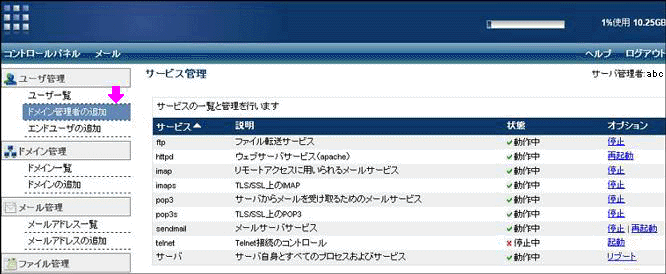
2. 第一画面情報を登録します。
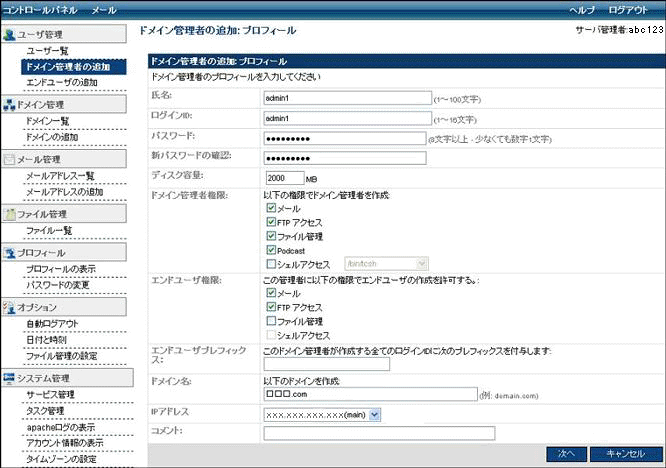
1) 氏名:例)admin1(任意入力/半角英数文字)
2) ログインID:例)admin1(任意入力/半角英数文字)
3) パスワード:例)password1(任意入力/半角英数文字)
4) 確認パスワード:上記で入力したパスワードを再入力
5) ディスク容量:例)2000 MB(任意入力/半角英数文字)
6) ドメイン管理者権限:メール/FTPアクセス/ファイルマネージャー/podcast
以上の4つの権限チェックBOXを「ON」にする。
7) エンドユーザー権限:メール/FTPアクセス
以上の2つの権限チェックBOXを「ON」にする。(2つだけに推奨)
※ドメイン傘下に追加される各エンドユーザーの権限は、メールとFTPだけになります。
8) エンドユーザプレフィックス:(任意入力/半角英数文字)
空欄でも構いません。
プレフィックス機能を利用する場合は、「エンドユーザープレフィックス機能」欄に入力します。
このドメイン管理者が作成する全てのエンドユーザーに、指定のプレフィックスを付け、ユーザー名の重複を防ぐための機能です。
9) ドメイン:□□□ .com(半角英数文字)
10) IPアドレス:IPアドレスを追加している場合は、□□□ .com ドメインで利用するIPアドレスを選択してください。
11) コメント:(任意入力/半角英数文字)
空欄でも構いません。
3. 上記 2 の画面内の次へボタンを押すと、以下の画面が開きます。
必要に応じて、メールアドレス欄を編集してください。
ウェブメール、SpamAssassin (迷惑メールフィルター)から使用するメールアプリケーションを選択します。
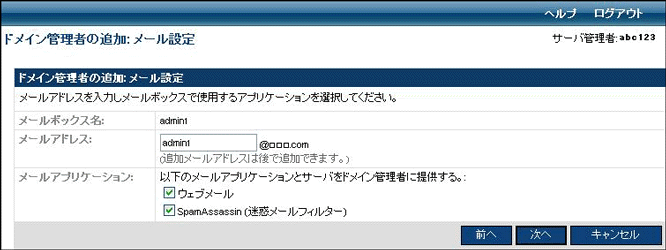
b. 利用ドメインを設定する
4. 上記 3 の画面内の次へボタンを押すと、以下の画面が開きます。
この画面でドメインの設定を行います。
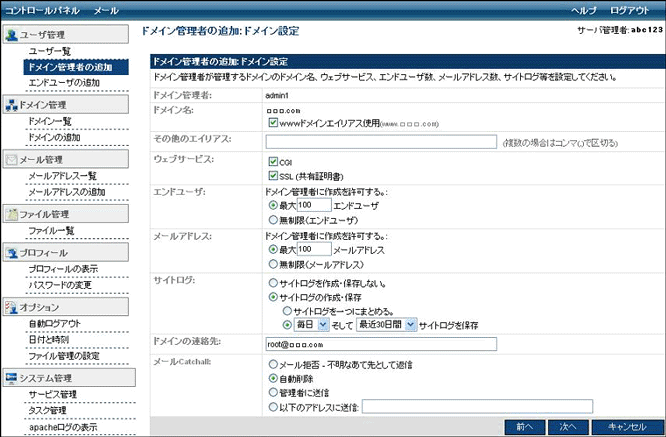
1)ドメイン管理者:ドメインを関連付けるドメイン管理者が表示されます。
2)ドメイン名:第一画面で入力したドメイン名が表示されます。
ドメイン名エイリアス使用チェック:www.□□□.com のような wwwエイリアスを使用する場合は、「wwwドメインエイリアス使用」にチェックを入れます。
3)その他のエイリアス:例えば、support.□□□.com のようなエイリアスを使用する場合、「その他のエイリアス」欄に入力します。
複数ある場合は、コンマで区切って入力します。
4)ウェブサービス:CGI/SSL を利用する場合は、利用するものにチェックを入れます。
5)エンドユーザー:ドメイン管理者が作成できる最大エンドユーザー数を入力します。例)100
※無制限を選択しないでください。
6)メールアドレス:ドメイン管理者が作成できる最大メールアドレス数を入力します。例)100
※無制限を選択しないでください。
7)サイトログ:必要に応じて、選択してください。
「サイトログを作成・保存しない」サイトログを作成しない場合
「サイトログの作成・保存」サイトログを作成する場合
「サイトログを1つにまとめる」サイトログを1つにまとめる場合
サイトログを期間ごとに別けて保存する場合は、ドロップダウンメニューからログファイルを作成する頻度と、作成したログを保存する期間を選択します。
8)連絡先ドメイン:システムからのエラーメッセージを受け取るメールアドレスを、変更する必要があれば「連絡先ドメイン」欄に入力します。
9)メールCatchall:メールCatchallオプションを選択します。
「メール拒否」あて先の存在しないメール(受取人の存在しないメール) を、送信者に不明なあて先としてエラーメールを返す場合
「自動削除」あて先の存在しないメールを、送信者に返信せず削除する場合
「管理者に送信」あて先の存在しないメールを、ドメイン管理者に送信する場合
「以下のアドレスに送信」あて先の存在しないメールを、任意のメールアドレスに送信する場合は、このボックスに送信先アドレスを入力します。
複数のアドレスを入力する場合は、複数ある場合はコンマで区切って入力します。
5. 上記 4 の画面内の次へボタンををクリックすると、以下の確認画面が表示されます。
入力した内容を変更するには前へをクリックし、修正した後、再度次へをクリックします。
間違いがない場合は保存をクリックします。
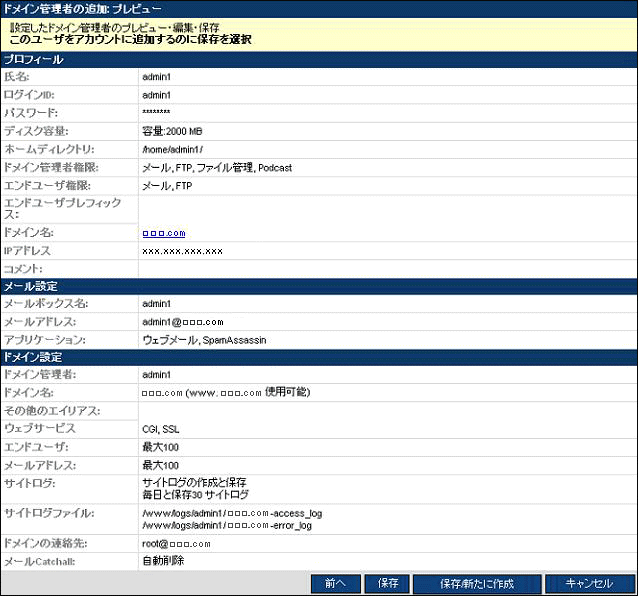
6. 作成されたドメイン名をFFFTPで確認
下図のように「□□□.com」が作成されている。
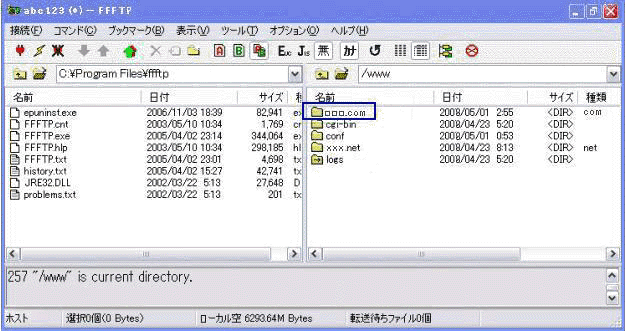
Email: support@speedex.ne.jp

株式会社サイバービジョンホスティング提供サービス一覧
再販売用レンタルサーバーのSPEEDEX | VPS(仮想専用サーバー) | 共用サーバー | 独自ドメイン取得・運用 | SSLサーバー証明書 | ワイルドカードサーバー証明書 | SEO | Google Apps(TM) | クリエイティブワークの検索エンジン